电脑游戏一直是享受最新和最流行游戏的最佳方法之一,尽管它可能相当昂贵。 即使物理 CD 仍然可用,使用 Steam 是迄今为止在个人计算机或 Mac 上玩游戏的最常用方法。
但是,就像为其他应用程序获得足够的存储容量一样,找到足够的空间来安装您喜欢的游戏可能会很麻烦。
如果你想 在 Mac 上卸载方舟,你应该阅读这篇文章来学习一些简单的方法 彻底删除应用程序 第一。
Contents: 第 1 部分。我可以在 Mac 上玩方舟生存进化吗?第 2 部分。 在 Mac 或 PC 上卸载 Ark 的不同方法第 3 部分。 如何在 Mac 上完全卸载 Ark?部分4。 结论
第 1 部分。我可以在 Mac 上玩方舟生存进化吗?
由 Studio Wildcard 创建, 方舟生存演进 是一款动作冒险生存游戏。 玩家被丢在一个巨大的、神秘的岛屿上,离海岸不远,只有背上的衣服以及弄清楚如何生活的主要目标。
然而,该岛是各种已灭绝的史前物种的家园,这增添了独特的风味。 玩家在游戏世界中航行并为生存而战时,会遇到猛犸象、恐龙、剑齿虎以及其他已灭绝的动物。
这些动物对玩家来说是极其危险的,但它们也可能被训练并用作运输和防御的方式。
您可以在 Mac 上玩 Ark Survival Evolved; 但是,如果 Mac 运行的是 Catalina 10.15 及更高版本,您将不得不使用解决方法。 Ark Survival Evolved 的 OS X 版本与最新版本的 macOS 不兼容。 事实上,有 对兼容性有这么多要求 这场比赛的。
为什么很多人想在 Mac 或他们的 PC 上卸载 Ark?
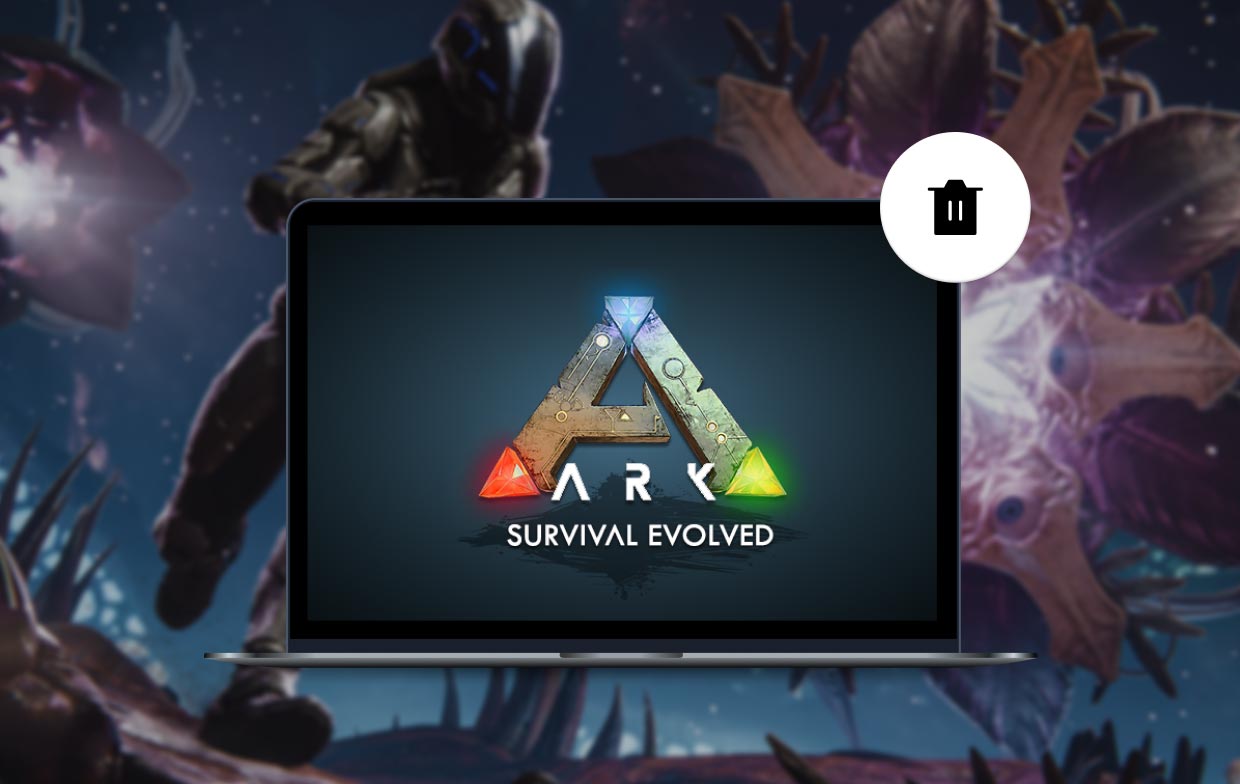
当您使用 macOS 10.14 Mojave 或更早版本时,您可以通过 Steam 获取 macOS 版本。 如果没有,您可以在安装 Windows 的情况下在 Mac 或 Google Stadia 上玩 Ark Survival Evolved。
您必须从这些选项中选择最能满足您需求的方法,因为它们都是可行的。 如果 Mac 的 OS X 版本早于 10.15,从 Steam 下载游戏然后将其安装到 Mac 上必须是一个简单的过程。
但是,在更新版本的 macOS 上下载和享受游戏的唯一方法是借助虚拟化软件或 Boot Camp 助手。
不过,如果您需要在 Mac 上卸载 Ark 并尝试清理一些空间,那么本指南将能够为您提供帮助。
第 2 部分。 在 Mac 或 PC 上卸载 Ark 的不同方法
1. 如何通过 Steam 移除 Mac/PC 上的 Ark
使用 Steam 卸载 Ark Mac 是最快也是最简单的方法。
- 如有必要,启动 Steam 并输入您的登录信息。
- 选择 自学资料库 上方导航菜单中的选项。
- 找到游戏 方舟 您想在库中删除的,然后右键单击它。 这应该会导致出现一个下拉菜单供您选择。
- 在此之后,转到页面底部并选择管理; 之后,会出现一个新的下拉菜单。 选择 卸载 在那个下拉菜单上。
- Steam 会询问您是否需要在继续之前从系统中完全删除 Ark 游戏。
- 设置好后,从列表中选择项目,然后选择 卸载. 之后,您最终在 Mac 上卸载 Ark。
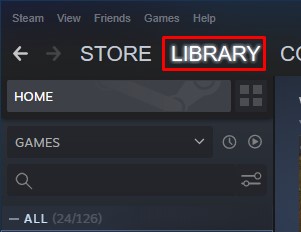
2. 如何在 Windows PC 上手动卸载 Ark
- 点击 开始,然后选择 个人设置 访问配置选项。
- 在MyCAD中点击 软件更新 系统>应用和功能.
- 选择要卸载的软件(Ark),然后点击 卸载. 不可能删除所有预装在 Windows 上的应用程序。
- 跟踪屏幕上显示的说明。
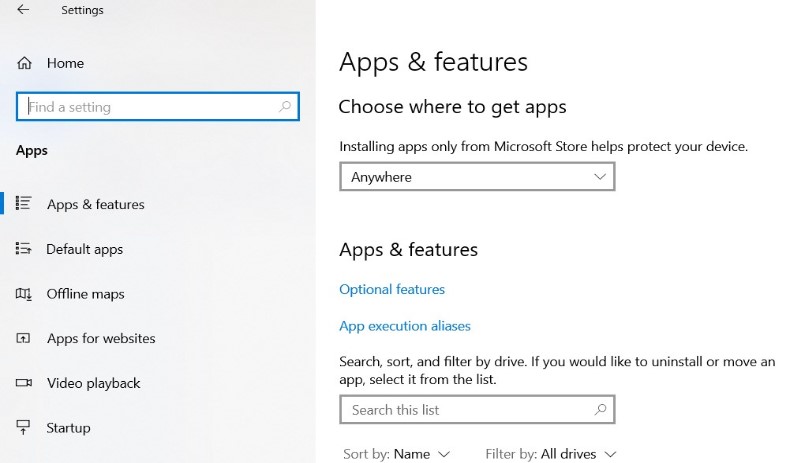
如果您仍然无法卸载软件,下面列出的方法应该会有所帮助。
- 键入“控制面板“进入搜索栏,然后选择 控制面板.
- 首先,导航到 程序 > 程序和功能,然后选择应用程序。
- 选择要卸载的软件,然后单击 卸载. 不可能删除所有预装在 Windows 上的应用程序。
- 跟踪屏幕上显示的说明。
第 3 部分。 如何在 Mac 上完全卸载 Ark?
因为您不必单独搜索与应用程序关联的所有文件,所以这是从您的设备上完全卸载 Ark Mac 的最简单方法。
这将为所有用户删除 Ark: Survival Evolved,以及注册表和安装目录的密钥,其中包含来自 Mac OS 系统的所有游戏数据。
为了学习使用应用程序 iMyMac PowerMyMac,可以参考以下步骤:
- 删除过程可以通过选择开始 App卸载程序 从出现的菜单中。
- 点击 SCAN 按钮对当前安装在您计算机上的每个软件进行彻底扫描。
- 从当前安装的所有程序列表中,您可以选择要卸载的程序。 通过在搜索栏中输入名称,您可能会找到一个软件。
- 选择方舟游戏应用
- 选择 ”清洁" 从您的计算机中删除所有文件,包括与游戏“Ark: Survival Evolved”相关的文件。然后您可以在 Mac 上成功卸载 Ark。

借助此卸载工具,您可以轻松地从 Mac 中删除任何内容。 其他游戏程序如 铁锈可以完全去除 通过使用此清洁工具。
部分4。 结论
一些人对 Ark 在系统内占用过多空间表示不满。 因此,设备将以比正常速度慢的速度运行。
其他人可能会尝试清理空间并 在 Mac 上卸载方舟. 幸运的是,您将通过阅读这篇文章了解如何完全卸载应用程序。



